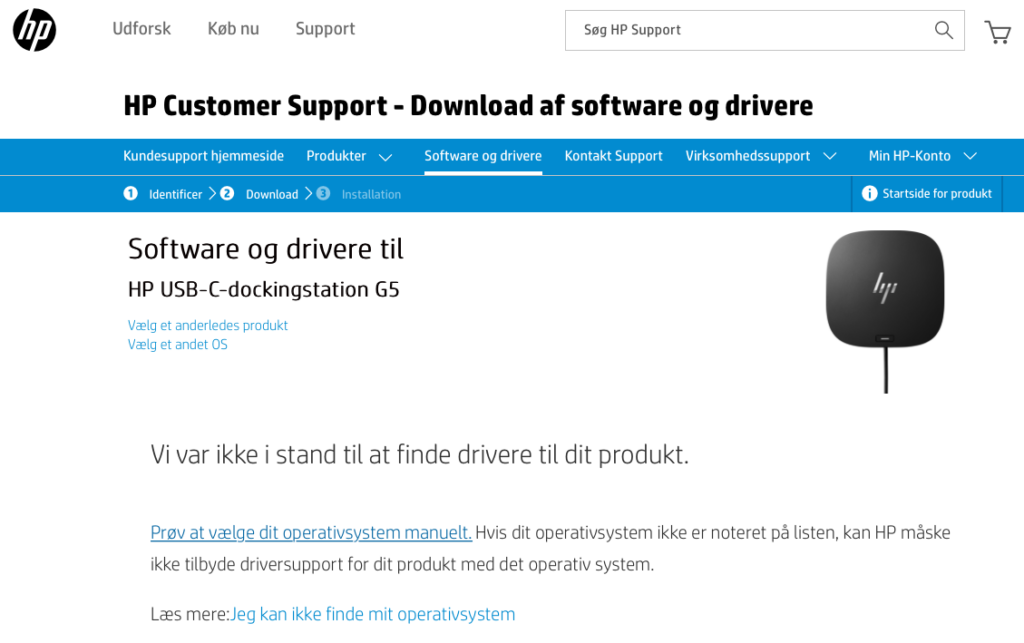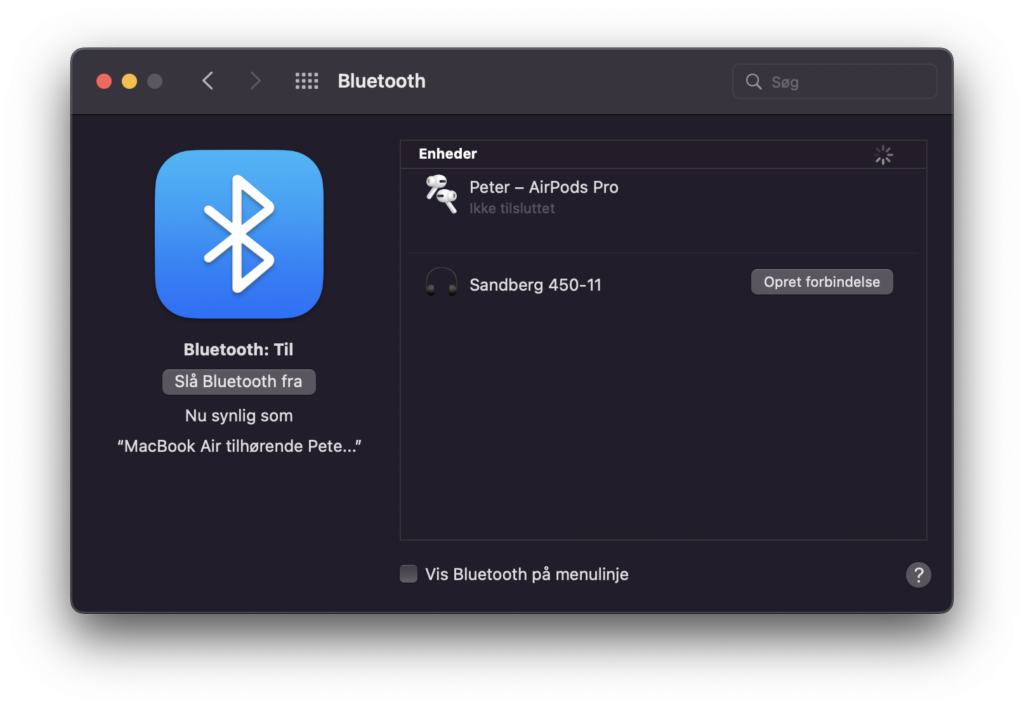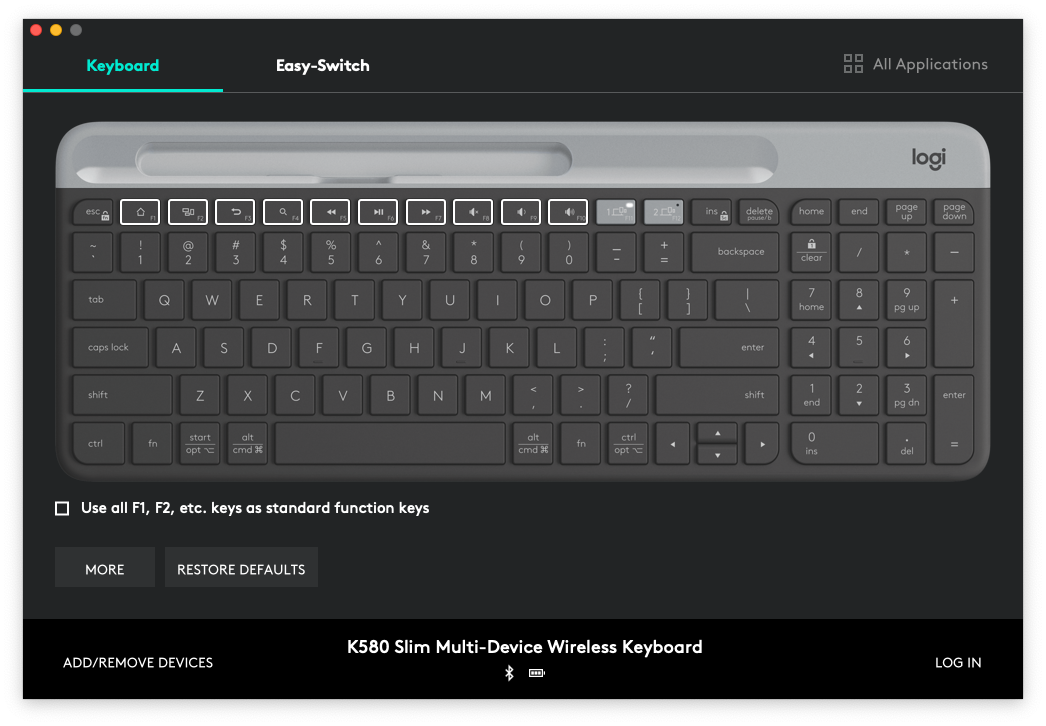OBS Logitech R400 Laser Presenter Remote er ifølge Logitech ramt af en sikkerhedsbrist der gør at udefrakommende kan sende keyboard input til den PC donglen er tilsluttet.
De skriver at det i fremtiden vil blive rettet af en firmware opdatering, men i deres dokumentation kan jeg ikke se nogen mulighed for at opgradere firmware.
Skal du købe en presenter så undlad at købe Logitech R400, R700 eller R800, der alle anvender den samme sender.
Logitech R400 Laser Presenter Remote er producentens bud på en lav pris præsentations enhed.
Den består af en (i forhold til andre produkter, relativt klodset) USB dongle og en fjernbetjening med 5 knapper. USB donglen opbevares i bunden af fjernbetjeningen når den ikke er i brug.
Knapperne anvendes til hhv:
- Laser pegepind
- Næste slide
- Forrige slide
- Start/Afslut Slideshow
- Blank skærm (ikke alle programmer)
På venstre side af fjernbetjeningen er der en skydeknap, hvor man kan tænde og slukke for enheden.
Det interessante er at enheden dukker op som et tastatur, og knapperne er registreret som følgende taster:
- Næste Slide – „Page Down‟
- Forrige Slide – „Page Up‟
- Start/Afslut præsentation – F5/Esc
- Blank skærm – „.>‟
Positivt
- Ligger fint i hånden.
- Opbevaringspose medfølger.
- USB modtager opbevares i selve enheden.
Negativt
- Usikker protokol, der ifølge producenten kan misbruges.
- Klodset USB dongle.
- Selvom at den stadig er i handlen i 2025, så skriver producenten på sin hjemmeside at den er „Supported by Windows 7, Windows XP og Windows Vista.
- Understøtter ifølge producenten hverken manOS eller Linux.
Hvad bruger du når du fremviser dine præsentationer?
Del gerne dine erfaringer i kommentarfeltet.
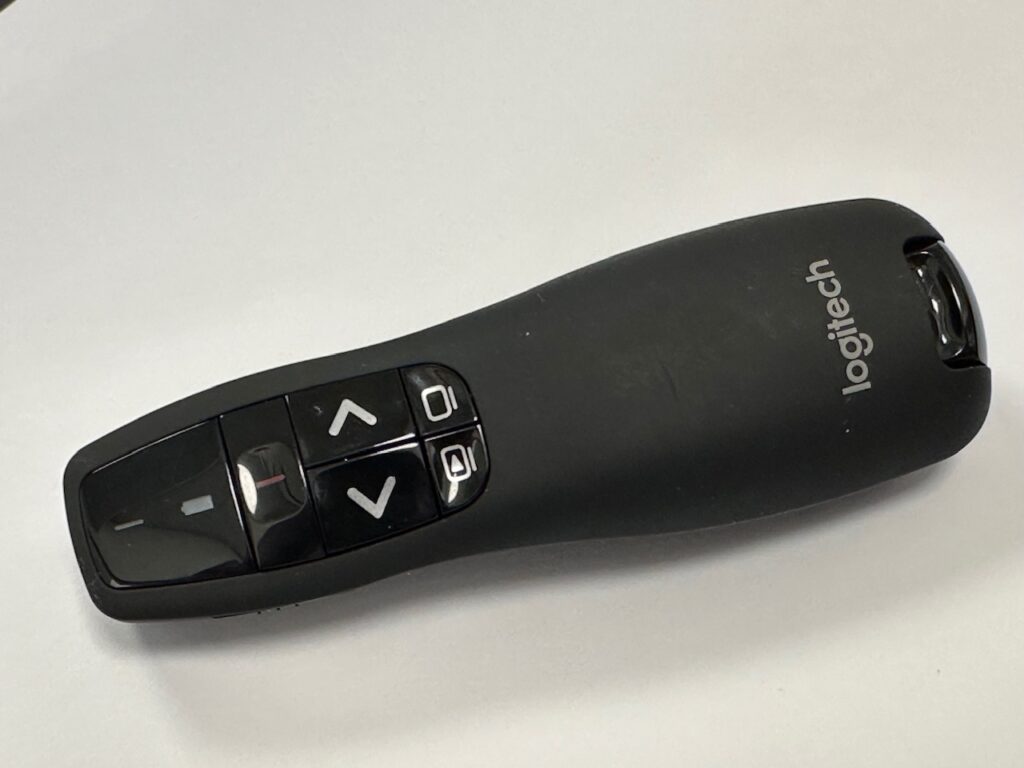

Systemadministrator, Digital formidler & Certificeret Dronepilot
Har arbejdet med IT på uddannelsesinstitutioner og mindre virksomheder siden 2000.